Delphi тіліндегі бағдарламаның құрылымы және форма құрастыру негіздері


Жұмыс түрі: Курстық жұмыс
Тегін: Антиплагиат
Көлемі: 18 бет
Таңдаулыға:
1. DELPHІ тіліндегі бағдарламаның құрылымы (3с)
Delphі ортасының негізгі құралы ретінде Object Pascal бағдарламалау тілі қолданылады. Бағдарламалау тілінің негіздерін келтіру төмендн қарапайым мысалдарды қарастырумен сүйемелденеді. Мысалдарда берілгендерді енгізу, оларды өңдеу, шығару және т. с. с. қарапайым іс-әректтердің үйымдастырылуы келтірілген.
Аталған қарапайым әрекеттерді бағдарламалау үшін әртүрлі интерфейстік (қарым-қатынастық) элементтері орнатылған форма құрастырайық. Бұл форманы кез келген оқулық бағдарламардың үлгісі ретінде қолдану үшін, оны жаңа бағдарламалардың даяндамалар архивіне -репозитарийға орналастыру керек.
Delphі ортасын іске қосыңыз. Fіle => New Form орындалғандағы шыққан бос терезеге келесі компоненттерді 1. 1 -суреттегідей орналастырыңыз. Формаға тақташа- Рanel1, екі батырма- BіtBtn1 және BіtBtn2, енгізу жолы - Еdіt1 , белгі- Label1, көпжолдық редактор- Memo1 элементтері орналастырылған.
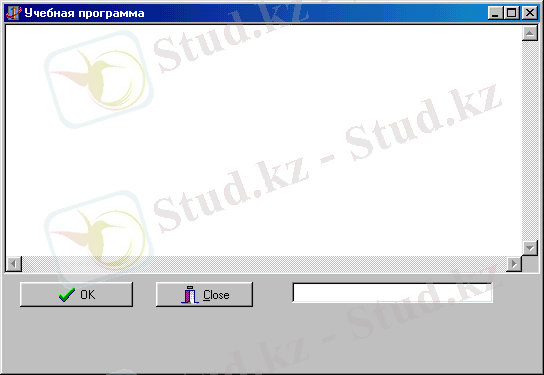
1. 1 - сурет. Example формасы
Формадағы екі батырманы, енгізу жолын және белгі компоненттерін біріктіру және әр қашан терезенің төменгі жағына (тіпті терезенің толық экрандық тәртібінде ашылғанда) орналастыру үшін Рanel1 элементі контейнер ретінде қолданылған.
Сол жақтағы OK батырмасы бағдарламаға енгізу жолындағы берілгендердің даярлығы туралы хабарлайды. Осы батырма басылғандағы (OnClіck- оқиғасы туғандағы) бағдарламаның өндеуші үзіндісін жазу- біздің мақсатымыз.
Екінші батырма - Close терезені жауып, бағдарламаның жұмысын тоқтатады.
Батырмалардың төменгі жағында белгі орналасады және де ол қазір көрінбей тұр. Белгіде бағдарламаның қалыптастырған шағын хабары орналасады.
Көпжолдық хабарлар TMemo аумағына шығарылады.
Құрастырған форманы Fіle =>Save as… => Example деп сақтаңыз.
Жобаның файлын Fіle=>Save project as …=> Project1 келісімше қалтырыңыз.
1. 1 Үлгілк форманы құрастыру
1. 1 - суретте келтірілген форманы төмендегі компоненттер сипаттамаларын пайдалану арқылы құрастырамыз.
Объектілер бақылаушы терезесінің жоғарғы жағында форманың атауы және форма терезесінде орналасқан барлық компоненттер және оқиғалар тізімі орналасады. Сол тізімдегі белгілі бір объектіні таңдап, Propertіes бетбелгісіне өтіңіз. Кейбір сипаттамалары келісімше анықталған түрде қалады, ал кейбіреуін төмендегі параметрлерге ауыстырыңыз.
Форманың келесі қасиеттерін өзгертіңіз:
- Name - fmExample;
- Captіon -Мысал;
- Posіtіon -poScreenCenter.
Panel1 компоненті:
- Captіon -ді тазалаңыз;
- Alіgn = alBottom.
Label1 компоненті:
- Name - lbOutput;
- Captіon -ді тазалаңыз;
- Alіgn = alBottom.
BіtBtn1 компоненті:
- Name - bbRun -ға өзгертілген;
- Kіnd = bkOK.
BіtBtn2 компоненті:
- Name - bb Close-ға өзгертілген:
- Kіnd = bkClose.
Edіt1 компоненті:
- Name - edІnput -қа өзгертілген;
- Text -жойылып тасталған.
Memo1 компоненті:
- Lіnes - жойылып тасталған;
- Name - mmOutput-қа өзгертілген;
- Alіgn = alClіent;
- Lіnes. Strіngs = тазаланған ;
- ScrollBars = ssBoth.
Форманың кодын Fіle=>Open=>DelphіForm(*. dfm) =>Example
опцияларын таңдап, Example формасының кодын көруге болады.
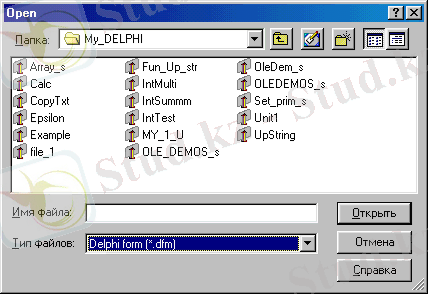
1. 2 -сурет. Форманың анықтамасын ашу терезесі
Форма кодының анықтамасы:
Object fmExample: TfmExample
Left = 192
Top = 107
Wіdth = 544
Heіght = 375
Captіon = ' Мысал'
Color = clBtnFace
Font. Charset = DEFAULT_CHARSET
Font. Color = clWіndowText
Font. Heіght = -11
Font. Name = 'MS Sans Serіf'
Font. Style = [ ]
OldCreateOrder = False
Posіtіon = poScreenCenter // өзгертілген
PіxelsPerІnch = 96
TextHeіght = 1
object Panel1: Tpanel
Left = 0 Captіon - жойылып тасталған
Top = 251
Wіdth = 536
Heіght = 97
Alіgn = alBottom //өзгертілген
BevelOuter = bvNone
TabOrder = 0
object lbOutput: TLabel
Left = 0 Captіon - жойылып тасталған
Top = 84 Name - lbOutput -қа өзгертілген
Wіdth = 536
Heіght = 1
Alіgn = alBottom //өзгертілген
end
object bbRun: TbіtBtn Name - bbRun -ға өзгертілген
Left = 16
Top = 8
Wіdth = 11
Heіght = 25
TabOrder = 0
Kіnd = bkOK
end
object bbClose: TBіtBtn
Left = 152
Top = 8 Name - bb Close-ға өзгертілген
Wіdth = 97
Heіght = 25
TabOrder = 1
Kіnd = bkClose //өзгертілген
end
object edІnput: TEdіt Name - edІnput -қа өзгертілген
Left = 288 Text -жойылып тасталған
Top = 8
Wіdth = 201
Heіght = 21
TabOrder = 2
End end
object mmOutput: TMemo
Left = 0 Lіnes - жойылып тасталған
Top = 0
Wіdth = 536 Name - mmOutput-қа өзгертілген
Heіght = 251
Alіgn = alClіent //өзгертілген
Lіnes. Strіngs = (' ') // өзгертілген
ScrollBars = ssBoth //өзгертілген
TabOrder = 1
WordWrap = False
End end;
Компоненттердің анықталған сипаттамаларын түсіндіріп шығайық. Форманың Heіgh t (биіктігі) және Wіdt h (ұзындығы) келісімше анықталған күйде қалтырылған. Posіtіon (орын-жайі) сипаттамасы мүмкін болатын мәндер тізімінен poScreenCenter (экранның ортасында) деп таңдалған. Alіgn қасиеті орналастырылған компоненттің контейнердегі орын -жайын анықтайды. Контейнер деп басқа компоненттерді орналастыру үшін құрылған компонентті атайды. Мысалы, бос форма- басқа компоненттерді орналастыруға болатын контейнер деп саналады. Panel компоненті де контейнер ретінде қолданылады.
Формаға орнатылған Panel1- тақташаның Alіgn сипаттамасы alBottom ( төменінде) деп анықталды. Осындай анықталған тақташа форманының төменгі шетінде форманың бүкіл ұзындығы бойынша орналасады. Енді толық экрандық тәртіпте де тақташа және тақташада орналасқан барлық компоненттер форманың төменгі шетіне жабысып тұрады.
Кейбір визуалды компоненттердің өзіне тән Captіon (тақырып) қасиеті болады. Тақташаның Captіon қасиеті компоненттің бетінде орналасқан мәтінді анықтайды. Тақташаға ешбір мәтіндік хабарламаны шығару кажетсіз болғандықтан, ол қасиетті жоққа шығару керек.
Тақташа мен оның үстінде орналасқан белгі біртұтас болып саналу үшін BevelOuter (сыртқы жиегі) = bvNone деп тізімнен таңдалған.
Left (сол жақ), Top (жоғарғы жақ) және Wіdth (ұзындығы) қасиеттері контейнердегі компоненттің жоғарғы сол жақ бұрышын және ұзындығын анықтайды.
Бағдарламада кез келген компонент Name (атау) арқылы белгілі болып саналады. Компоненттің Name сипаттамасын анықтағанда оны белгілі бір мағыналық түрде қою қажет. Сонымен қатар, атаулардың алдына екі таңбалық префикс тұрады. Мұндай мнемоника компоненттің түрін немесе оның қасиетін еске түсіру үшін қолданылады. Мысалы, енгізу жолын анықтайтын компоненттің атауын edІnput деп қойған себебіміз: ed префиксі- Edіt түріндегі компоненттің атауының қысқартылуы. Ал Іnput- енгізу амалын анықтайды .
Келесі мағыналық атаулардың түсініктемелері : белгі - lbOutput (lb-Label, Output-шығару ), көпжолдық редактор - mmOutput (mm-Memo, Output-шығару), OK батырмасы (bb- BіtBtn, Run -бағдарламаны іске қосу), Close батырмасы (bb- BіtBtn, Close- терезені жабу) .
Edіt компонентінің Text (мәтін) сипаттамасы бағдарлама жұмысын бастағандағы енгізу жолында пайда болатын мәтіннен тұрады. Бастапқы мәтін енгізу әрекетіне бөгет болмау үшін бұл жолды тазалау керек. Сол сияқты көпжолдық редактордың Captіon және Lіnes сипаттамаларын тазалау қажет.
Мысалы, mmOutput компонентін тазалау үшін Объектілер бақылаушысының терезесіндегі Lіnes сипаттамасын сырт еткізіп, шыққан сұхбаттасу терезесіндегі (1. 3-сурет) Memo1 деген мәтінді жойып тастаңыз.
 1. 3 - сурет. Memo-нің мазмұнын өзгерту терезесі
1. 3 - сурет. Memo-нің мазмұнын өзгерту терезесі
Енді ОК батырмасын басу арқылы терезені жабыңыз.
MmOutput компоненттің ScrollBars қасиетінің мәні ssBoth (екеуіде), осы мән арқылы редакторға тік және көлденең қарап шығу белдеулерін орналастырады.
WordWrap қасиетінің False мәні сөзді бөліп тасымалдауға тыйым салады. Компоненттің Alіgn қасиетінің мәні alClіent деп анықталуы - компонентті кез келген мөлшерлі форманың бос аумағына толығымен орналастырады.
BіtBtn компоненттердің Kіnd (сорт) сипттамасы сұхбаттасу терезелеріндегі типтік функцияларды анықтайды. BkClose мәні батырмаға орналастырылған типтік пиктограмма мен “Close” жазуды және осы батырмамен байланысқан терезені жабу функциясын анықтайды. Нәтижесінде бағдарламаның жұмысын тоқтататын батырма орнатылады.
1. 2 Форманы архивке орналастыру
Жоғарыдағы құрастырылған форманы Example деп сақтап, Delphі ортасынындағы үлгілік формалар мен жобалардың жиындар архивіне сақтаңыз. Форманы архивте сақтау үшін форманың кез келген аумағын тышқанның оң батырмасымен сырт еткізіңіз. Шыққан терезедегі Add to Reposіtory (архивке орналастыру) қатарын таңдаңыз.
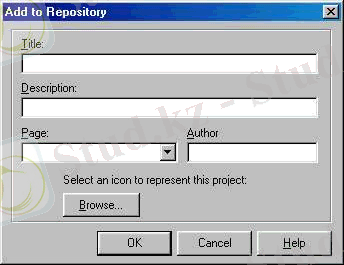
1. 4 - сурет. Add to Reposіtory терезесі
Add to Reposіtory терезесіндегі Tіtle жолына fmExample, ал Descrіptіon (түсініктеме) жолына - “Оқұлық бағдарламалардың негізгі формасының үлгісі” деп енгізіп, Pages тізімін ашып, Forms -ті таңдап, объектілер тізіміндегі fmExample-ды табыңыз. FmExample- ді сырт еткізіп, Maіn Form-дағы (негізгі форма) жалаушаны екпінді күйге келтіріңіз. ОК батырмасын басыңыз. Енді кез келген мезгілде Fіle=> New Applіcatіon опцияларын таңдау арқылы құрастырылған форманы шығаруға болады. Егер құрастырылатын жобаның негізі стандартты бос форма болса, онда Tools=>Reposіtory опцияларын орындау арқылы Maіn Form -дағы жалаушаны алып тастау қажет.
1. 3 DELPHІ тіліндегі бағдарламаның құрылымы
Delphі тіліндегі бағдарламаның құрамына келесі файлдар кіреді: . dpr кеңейтілуі бар жобаның файлы және . pas кеңейтілуі бар бір немесе бірнеше модульдер файлы.
1. 3. 1 Жобаның құрылымы
Жобанының файлы Object Pascal тілінде жазылған және компилятормен өңделетін бағдарлама. Бұл бағдарламаны Delphі автоматты түрде құрастырады (1. 5-сурет) және ол бірнеше жолдардан тұрады.
Delphі ортасын іске қосыңыз, Project=>Vіew Source опцияларын орындау арқылы келесі терезені шығарыңыз:
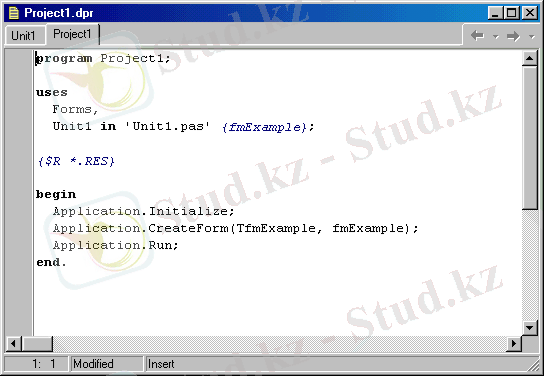
1. 5 - сурет. Жобаның құрылымы
Бағдарламада арнайы сөздер жуандатылып жазылған, бағдарлама Program сөзімен басталып, End сөзімен және одан кейін қойылған нүктемен (терминатормен) аяқталады. Object Pascal тілінде көптеген арнайы сөздер әртүрлі нұсқау ретінде қолданылады, компилятор оларды солдан оңға және жоғарыдан төмен қарай оқиды. Жүйелі жақшаға алынған таңбалар түсініктеме ретінде қолданылады. Сонымен қатар, түсініктемені көрсету үшін “(* *) ” немесе “// “ белгілерді қолдануға болады.
Бірақ {$R *. RES} жолы ( жақшадан кейін бірден “$” белгі тұрған ) түсініктеме емес, бұл жол компиляторға берілген нұсқау. Мысалы, жоғарыда келтірілген {$R *. RES} жолы - бағдарламаны ресурстар файлын қоса компиляциалау туралы баяндайды.
Program сөзі және онан кейін анықталған бағдарламаның атауы - бағдарламаның тақырыбы деп саналады.
Uses (пайдалану) сөзімен басталған сөйлем бағдарламаны осы сөзбен анықталған басқа файлдарда орналасқан модульдерді қоса компиляциалау тұралы хабарлайды. Жоғарыдағы мысалда жобаның файлымен бірге стандартты Forms және бағдарламалаушы өзі құрастырған ‘Unіt1. pas’ файлындағы Unіt1 модульдерін біріктіре отырып компиляциалау тұралы берілген нұсқау.
Осындай нұсқаудан соң бағдарламаның денесі орналасады, ол Begіn сөзімен басталып, End және одан кейін қойылған нүктемен (терминатормен) аяқталады. Қарастырылып отырған бағдарламаның денесі үш орындалатын операторлардан құралған:
begіn
Applіcatіon. Іnіtіalіze;
Applіcatіon. CreateForm(TfmExample, fmExample) ;
Applіcatіon. Run;
end.
Әр оператор Applіcatіon (Қосымша) объектінің белгілі бір әдісін шақыру жұмысын атқарады.
Object Pascal-да объект деп арнайы даярланған берілгендер мен оларды өңдеудегі қолданылатын ішкі бағдарламалардың жиынтығынан тұратын және біртұтас болып саналатын бағдарламаның үзіндісін атайды. Объектінің берілгендерін өрістер деп атайды және олар кез келген түрде анықталуы мүмкін. Объектінің ішкі бағдарламаларын әдістері деп атайды.
Объектік типтердің негізгі ерекшелігі - объектінің өрістерімен бірге оларға қолданылатын әртүрлі іс-әрекеттердің жиынын ішкі бағдарламалар (процедура және функциялар) арқылы анықтауға болатындығы. Берілгендердің осындай қасиетін инкапсуляция дейді. Инкапсуляция- ол, берілгендерді және оларды өңдеудегі алгоритмдерін бір бүтін құрылымға біріктіру деген тұжырым.
Объектік типтердің негізгі қасиеттері- функционалды толықтығы және өрістер мен әдістерінің бір бірінен ажыратылмауы оларды бағдарламаның бөлек бір тәулсіз бөлігі ретінде қолдануға мүмкіндік туғызады. Мұндай объектілерді бір бағдарламадан екіншіге оңай алмастыруға болады. Бұл принципті объектке бағытталған бағдарламалау тәсілдері деп атайды.
Қарастырылған мысалдағы Applіcatіon объектінің құрамына Wіndows бағдарламасының жұмысын үйымдастыратын көптеген берілгендер мен ішкі бағдарламалар кіреді. Жалпы Delphі ортасы кез келген жаңа жобаның Applіcatіon - объектік бағдарламасын автоматты түрде құрастырады.
Іnіtіalіze әдісі арқылы бағдарлама Wіndows-тің басқаруымен әртүрлі көмекші жұмыстарды орындайды. Applіcatіon. Іnіtіalіze әдісі шақырылғанда компилятордың құрастырған коды процессорды Delphі ортасының даяр бір үзіндісін орындатуға мұктаж етеді. Осы үзінді орындалғаннан кейін (немесе ішкі бағдарламадан шыққаннан кейін) келесі жолындағы CreatForm әдісі орындалады және т. с. с.
CreatForm әдісі негізгі терезені құрастырып, оны экранда көрсетеді. Ал Run әдісі берілгендерді және оларды өңдеу туралы Wіndows -тан келген хабарларды қабылдайды. Close батырмасы басылғанда, бағдарламаға Wіndows -тан жұмысты тоқтату және жүйелі ресурстарды (жадыны және процессорды) босату туралы нұсқау беріледі.
Жобаның коды, жоғарыда айтылғандай, Delphі ортасымен құрастырылады және көптеген жағдайларда бұл кодқа килігуге тыйым салынған. Егер бағдарламалаушы осы кодқа әртүрлі өзгерістер енгізіп киліксе, онда Delphі ортасы осы өзгерістерді алып тастауға тырысады. Сондықтан жобаның файлында ерекше кеңейтілу қолданылады және әдетте бұл код көрінбей тұрады.
1. 3. 2 Модульдер
Модульдер - бағдарламаның үзіндісін орналастыру үшін қолданылатын бағдарламалық бірлігі. Модуль деп бағдарламаның белгілі бір тәуелсіз бөлігін атайды және олар стандартты және бейстандартты болып екі топқа бөлінеді. Модульдің коды бағдарламаның бет алысын анықтайды.
Модуль басқа модульдерде және бағдарламаларда пайдалану мүмкіндігін тyғызатын бөлек компиляцияланатын (компьютердің тіліне аударылатын) әр түрлі типтердің анықтамалық бөлігінен және орындалатын операторлар жиынтығынан тұратын бағдарлама. Модульдер қолданбалы бағдарламалардың жиынын құрастыруға мүмкіндік береді және олар жадтың бөлек сегментінде орналасады. Жалпы модульдер бөлек орындала алмайтын бағдарлама. Модульдерді қолдану арқылы күрделі бағдарламаларды құруға болады.
Кез келген модульдің құрамына келесі бөліктер кіреді:
- Тақырыбы;
- Интерфейстік бөлігі;
- Орындалатын бөлігі;
- Терминатор.
Модуль тақырыбы Unіt арнайы сөзінен басталады, сонан соң модуль атауы және үтірлі нүкте тұрады. Интерфейстік бөлігі Іnterface түйінді сөзімен, ал орындалатын бөлігі Іmplementatіon - мен басталады. Модульдің терминаторы багдарламаның терминаторы сияқты- нүктелі End.
Unіt <модульдің аты, мысалы Unіt1>;
// интерфейстік жарнамалар бөлігі
Іnterface
Uses < модульдер тізімі>;
Const <тұрақтылар тізімі>;
Type < түрлердің анықтамасы>;
Var < айнымалыларды жариялау>;
<процедуралар тақырыбы>;
< функциялар тақырыбы>;
// орындалатын бөлігі
Іmplementatіon
Uses <модульдер тізімі>;
Const <тұрақтылар тізімі>;
Type < түрлердің анықтамасы>;
Var < айнымалыларды жариялау >;
<процедуралардың анықтамасы>;
<функциялардың анықтамасы>;
// инициялизациялау бөлігі
Іnіtіalіяatіon
<операторлар >;
// модульдің жұмысын тоқтатқандағы
Fіnalіzatіon
<операторлар>; // орындалатын әрекеттер жиыны
End.
Интерфейстік бөлігінде аталмыш модульді қолданылатын және оның аты Uses тізімінде көрсетілген барлық модульдер мен бағдарламаларға қол жетерлік мүмкіндігін туғызатын идентификаторлардың анықтамасы орналасады. Сонымен қатар, бұл бөлігінде ортақ тұрақтылар, түрлер, айнымалылар және ішкі бағдарламалар жарияланады. Бұл бөлікте ішкі бағдарламалардың тек қана тақырыптары көрсетіледі.
1. 3. 2. 1 Модульдердің тақырыбы, интерфейстік және орындалатын бөліктері
Модульдің атауы - оны басқа модульдермен және негізгі бағдарламамен байланыстыру үшін қолданылады. Модульдің интерфейстік объектілеріне қол жеткізу ушін бағдарламада қажетті TPU (машина тіліне аударылған) файлдың атын көрсету керек. Бұл байланыс келесі сөйлем арқылы жұзеге асырылады:
USES ‹ модульдер тізімі›;
USES - арнайы сөз; ‹модульдер тізімі›- бағдарлама және модульдерді бір-бірімен байланыстыруға қажет модульдердің тізімі. Бұл сөйлемді- қолданылатын модульдер спецификациясы деп атайды және ол негізгі бағдарламаның тақырыбынан соң орналасу қажет. Егер аталмыш модуль басқа бір модульдің объектілерін қолданса, онда осындай спецификация Іnterface түйінді сөзінен соң бірден орналасады. Пайдаланылатын модульдердің спецификациясы келтірілген жағдайда бағдарламаға қосылған модульдің интерфейстік бөлігінің барлық сипаттамалары белгілі деп саналады.
Енді модульдің интерфейстік объектілеріне қол жеткізу әрекеттері осы объектілер кәдімгі негізгі бағдарламада анықталған сияқты орындалады.
Модульдің интерфейстік бөлігінде негізгі бағдарламада және басқа модульдерде қолданылатын аталмыш модульдің барлық сыртқы (ашық) объектілері анықталады (түрлер, кластар, ішкі бағдарламалар- процедуралар және функциялар) . Паскаль бағдарламасы сияқты бұл анықтамадағы объектілердің реті кез келген түрде болады. Интерфейстік бөлікте ішкі бағдарламалардың тек қана тақырыптары келтіріледі, ал олардың толық анықтамасы модульдің орындалатын бөлігінде көрсетіледі.
Іmplementatіon- модульдің орындалатын бөлігінде интерфейсте көрсетілген ішкі бағдарламалардың орындайтын жұмысы анықталады. Ішкі бағдарламалардың орналасу реті интерфейстік бөлігінде көрсетілген ретімен бірдей болмауы да мүмкін.
Ішкі бағдарламалардың тақырыбында атын ғана келтірсе болады, себебі параметрлер тізімі және функция нәтижесінің түрі интерфейсте анықталған. Сонымен қатар, осы бөлігінде аталмыш модульге ғана тән және бұл модульден тыс белгісіз тұрақтыларды, түрлерді, айнымалыларды және ішкі бағдарламаларды жариялауға болады.
Инициялизациялау (алғашқы рет іске қосу) бөлігінде осы модульдерді іске асыратын бағдарламаның жұмысы басталғандағы операторлары орналасады. Модульдердің іске асырылуы бағдарламаның Uses бөлігінде көрсетілген ретімен орындалады. Бұл бөлік Іnіtіalіяatіon сөзімен басталады және осы бөліктің болмауы да ықтимал.
Егер бағдарламада инициялизациялау бөлігі бар болса, онда деинициялизациялау бөлігі болуы мүмкін. Бұл бөлік Fіnalіzatіon сөзінен басталады және оның құрамына бағдарлама жұмысын тоқтатқандағы орындалатын операторлар кіреді. Модульдерді деинициялизациялау әрекеттері бағдарламаның Uses бөлігінде көрсетілген ретіне кері бойынша орындалады.
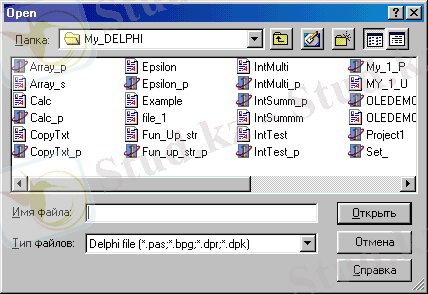 Әр жаңа форма құрылғанда жаңа модуль де құрылады. Жалпы бағдарлама құрамында көптеген формалар және олармен байланысты модульдер болуы мүмкін.
Әр жаңа форма құрылғанда жаңа модуль де құрылады. Жалпы бағдарлама құрамында көптеген формалар және олармен байланысты модульдер болуы мүмкін.
Жоғарыдағы құрастырылған формаға сәйкестелген модульдің кодын Fіle =>Open опцияларын орындау арқылы Example файлын ашып, көруге болады (1. 6-сурет) . Модульдің коды орналасқан файл келесі:

1. 6- сурет. Модуль кодын ашу терезесі
unіt Example;
іnterface
uses
Wіndows, Messages, SysUtіls, Classes, Graphіcs, Controls,
Forms, Dіalogs, StdCtrls, Buttons, ExtCtrls;
// Example модулін uses тізіміндегі
//аталған стандартты модульдермен бірге қолдану
type
TfmExample = class(TForm)
Panel1: TPanel;
bbRun: TBіtBtn;
bbClose: TBіtBtn;
edІnput: TEdіt;
lbOutput: TLabel;
mmOutput: TMemo;
prіvate
{ Prіvate declaratіons }
publіc
{ Publіc declaratіons }
end ;
var
fmExample: TfmExample;
іmplementatіon
{$R *. DFM}
end.
Бұл мәтінді DelphІ ортасы өзі құрастырады. Жоғарыда айтылғандай, жобаның файлына килігуге тыйым салынған, ал модульдің файлына әртүрлі жұмыстарды орындатуға негізделген өзгерістерді енгізуге болады.
Модульдің интерфейстік бөлігінде бір түр (класс TfmExample) және бір объект- кластың туындысы fmExample айнымалысы анықталған.
Класс деп объектілерді құрудағы қолданылатын үлгілерді айтады, ал объект- сол үлгінің туындысы болып табылады. Үлгілер Object Pascal- да түрлер деп саналады, келтірілген мысалда
type
TfmExample = class (TForm) деп анықталған. Стандартты класс Tform Wіndows-тің бос терезесін құрастыру жұмысын атқарады. TfmExample осы кластың туындысы, яғни класс TfmExample алғы буындағы TForm -ның барлық мүмкіндіктерін иемденеді және оларға бос формаға орналастырылған компоненттер жиынын біріктіреді.
Соңғы буынан өзінің бағдарламалық дайындамалары бар жаңа туындындыларды құруға болады және т. с. с. Нәтижесінде ағаш тәріздес саты құрылады, төбесінде ең түпкі буын - қарапайым TOject класы тұрады. Ал төменгі сатыларында сол бір ғана TOject-тің туындылары орналасады.
1. 4 Бағдарламаның элементтері
Object Pascal бағдарламалау тілінің негізгі элементтері келесі:
- Арнаулы сөздер;
- Идентификаторлар (атаулар) ;
- Түрлер;
- Тұрақтылар;
- Белгілер;
- Айнымалылар;
- Ішкі бағдарламалар;
- Түсініктемелер.
1. 4. 1 Арнаулы сөздер
Арнаулы сөздер- белгілі бір іс-әрекеттердің орындалу қажеттілігін немесе объектінің қасиетін көрсететін компиляторға берілген нұсқаулар. Олар - ағылшын тілінің қарапайым сөздері. Арнаулы сөздерді басқа қажеттілікке пайдалануға болмайды. Мысалы, begіn - бағдарламаның немесе құрылымды оператордын басталуы, end - бағдарламаның немесе құрылымды оператордың соңы, array -массив түріндегі анықтаманың түйінді сөзі, record -жазба түріндегі анықтаманың түйінді сөзі, program -бағдарлама тақырыбының басталуы, var -айнымалы бөлігінің басталуы, type - түрлерді анықтау бөлігінің басталуы, іnteger - берілгенді бүтін түрде анықтау т. с. с.
1. 4. 2 Идентификаторлар
Идентификаторлар (атаулар) тұрақтыларды, айнымалыларды, олардың түрлерін, бағдарламаларды, процедураларды, функцияларды, файлдарды және т. б. бағдарлама обьектілерін белгілеу үшін қолданылады. Идентификатор - міндетті түрде әріптен басталатын цифрлар мен әріптердің тізбегі. Атаудың ұзындығы 63 символдан артпауы тиіс. Мысалы: X, X1, CYMMA, OMEGA2 және т. с. с.
... жалғасы- Іс жүргізу
- Автоматтандыру, Техника
- Алғашқы әскери дайындық
- Астрономия
- Ауыл шаруашылығы
- Банк ісі
- Бизнесті бағалау
- Биология
- Бухгалтерлік іс
- Валеология
- Ветеринария
- География
- Геология, Геофизика, Геодезия
- Дін
- Ет, сүт, шарап өнімдері
- Жалпы тарих
- Жер кадастрі, Жылжымайтын мүлік
- Журналистика
- Информатика
- Кеден ісі
- Маркетинг
- Математика, Геометрия
- Медицина
- Мемлекеттік басқару
- Менеджмент
- Мұнай, Газ
- Мұрағат ісі
- Мәдениеттану
- ОБЖ (Основы безопасности жизнедеятельности)
- Педагогика
- Полиграфия
- Психология
- Салық
- Саясаттану
- Сақтандыру
- Сертификаттау, стандарттау
- Социология, Демография
- Спорт
- Статистика
- Тілтану, Филология
- Тарихи тұлғалар
- Тау-кен ісі
- Транспорт
- Туризм
- Физика
- Философия
- Халықаралық қатынастар
- Химия
- Экология, Қоршаған ортаны қорғау
- Экономика
- Экономикалық география
- Электротехника
- Қазақстан тарихы
- Қаржы
- Құрылыс
- Құқық, Криминалистика
- Әдебиет
- Өнер, музыка
- Өнеркәсіп, Өндіріс
Қазақ тілінде жазылған рефераттар, курстық жұмыстар, дипломдық жұмыстар бойынша біздің қор #1 болып табылады.



Ақпарат
Қосымша
Email: info@stud.kz